

最近這款「重點機」 InFocus M810 打得火熱,比較了幾款 4G LTE 高階機皇的規格,不論在 CP 值、拍照、效能都相當厲害!重點是金屬設計的質感,拿出來就很有霸氣,金色和黑色都很時尚輕薄,趕快來體驗給大家看!
 像我拿金屬質感手機整個人都優雅了起來!
像我拿金屬質感手機整個人都優雅了起來! 是是是…
是是是…
出門在外談業務,拿出手機的當下可能就會是第一個話題。



好啦!不要亂畫了,趕快分享啦!
今天要跟大家開箱的是這款 InFocus M810
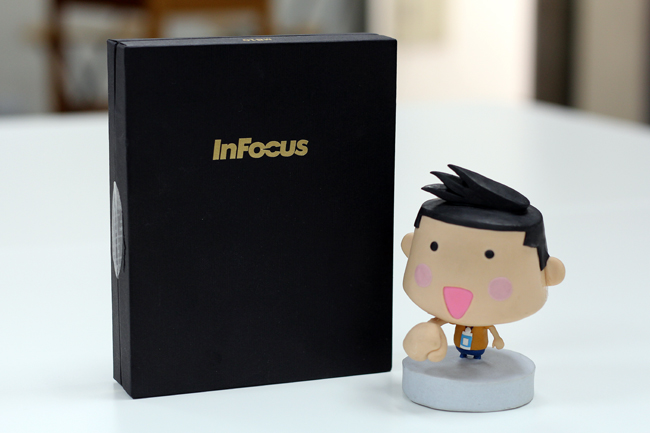
InFocus 最近推出的這款旗艦機種「InFocus M810」,這次走的是平價、高規格、超高 CP 值的路線,加上 InFocus 最近在市場上的好表現也備受關注,畢竟這年頭人人都想拿機皇,但以「價格+規格」來說 M810 真的算是相當有誠意了!
講這麼多趕快來個小開箱吧!光包裝就很優雅了
(剛開始還以為拿到化妝品,金色 LOGO 很搶眼)

InFocus M810 盒裝打開裡面有簡單的旅充和傳輸線

除了手機本體之外,有入門手冊、充電線與接頭。

 開箱開好了。
開箱開好了。  謝謝觀賞(喂!會不會太快)
謝謝觀賞(喂!會不會太快)
今天的重點不是開箱,是「重點機」InFocus M810 啦!
1. InFocus M810 外觀設計
我覺得 InFocus M810 在設計上還滿輕巧的,有不錯的握持感。基本上外層的保護套就寫了很多關於這台的「重點」,支援 4G LTE 全頻段、極輕薄的 6.99mm 機身、雙面都有康寧 Gorilla Glass 3 的防刮玻璃設計,強悍的細節規格待會兒就來介紹囉!

 趕快拆開給我用啦!廢話一堆…
趕快拆開給我用啦!廢話一堆… 好啦好啦!
好啦好啦!
5.5 吋的 IPS 觸控螢幕,這個尺寸很適合我^^

1,920 x 1,080 的超高螢幕解析度,看起來很有爽度。

M810 居然還做了 500 萬畫素前鏡頭,人像超清楚。

機背的部份採用同心圓質感設計,也是採用康寧 Gorilla Glass 3 防刮玻璃材質設計。
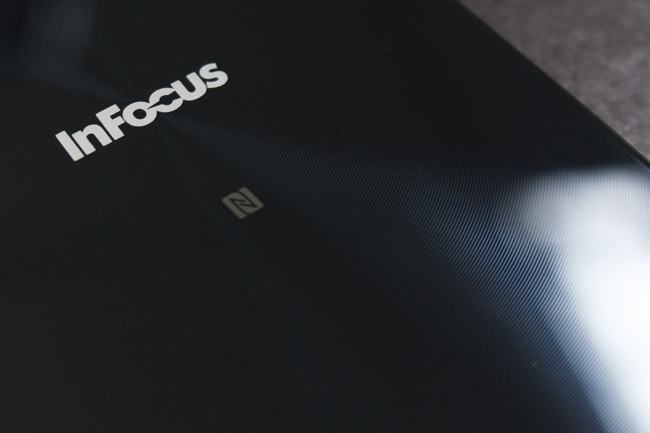
光線照射下的 LOGO 閃耀也很有質感。

機身有做微微的導圓角,拿起很舒服,最重要的是 M810 涵蓋台灣 4G LTE 全頻段的多模多頻設計,表示這一支就可以支援台灣所有的電信商,不怕不能用!

InFocus LOGO 下面有個小圖樣,支援 NFC 傳輸唷!
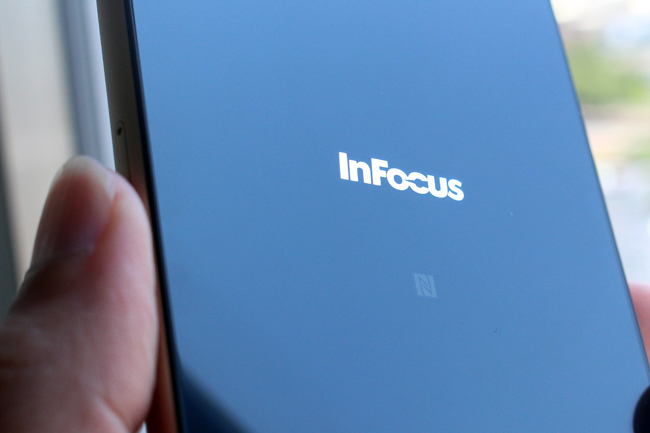
背後的設計整個相當地優雅,搭配輕薄的設計和玻璃質感,很美!

主鏡頭的部份搭載 1,300 萬畫素的 Sony Exmor R 相機,另外有雙 LED 閃光燈、F2.2 光圈,搭配他們的 iCatch 影像處理引擎,拍照真的還滿厲害的!

螢幕下方有這樣的實體按鍵,由左到右分別是 Android 常用的 MENU 鍵、HOME 鍵以及返回鍵。

我覺得黑色的面搭金色的邊真的超有質感的!

機身底部則是 Micro USB 接孔、耳機連接埠和麥克風。

右側的部份則是 SIM 卡和記憶卡的插槽。

插槽要用原廠的退匣針才能打開。

為了要做這麼輕薄,插卡都做成這樣了。

Micro SD 也是這樣開的。
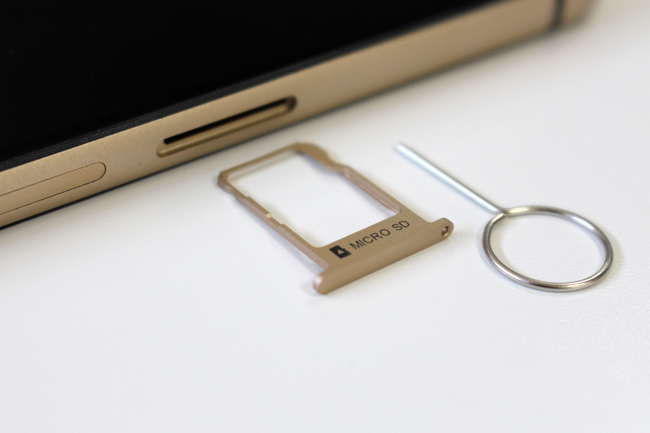
不知道大家有沒有看到金屬框的小黑邊,這跟 iPhone 用類似的天線設計。

InFocus M810 機身左側的圓點是電源鍵,據說是錶冠的設計概念。
音量鍵為了讓大家好按並提昇手感,有做了簡單的流線凸起。

從剛剛看到現在,都覺得他們在邊框和按鍵的設計上很用心,用雙面的康寧玻璃和金屬邊框要打造這樣的超薄機身,這機構應該也不太好做啊!RD 辛苦了。
話說上班拿 M810 看自己的漫畫感覺不錯啊~
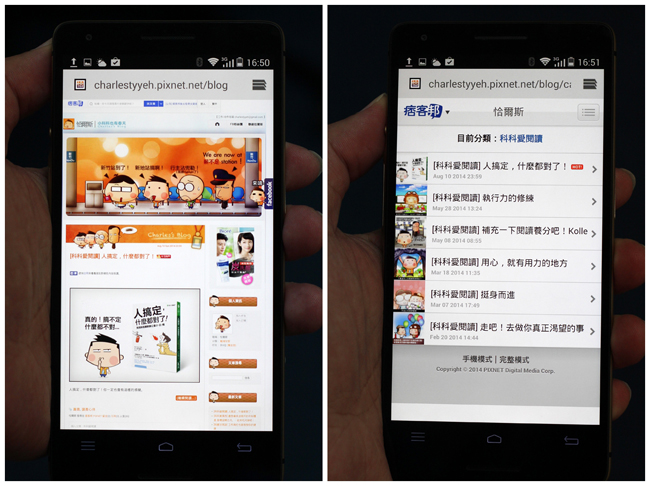
 喂!為什麼是上班看漫畫?
喂!為什麼是上班看漫畫?  不然什麼時候看…
不然什麼時候看…
看 1080P 的影片也超舒服的!畢竟 M810 搭載高通 Snapdragon 801 的 2.5GHz 四核心處理器,加上有 2GB RAM 以及 16GB ROM 的儲存空間,在硬體方面真的很罩!至少我自己 Run 些遊戲和影片都非常順啊~

 露西好辣…
露西好辣…  喂!專心介紹手機啦!
喂!專心介紹手機啦!
2. InFocus M810 使用操作
InFocus M810 在 UI 方面也很用心啦!除了外觀時尚好看之外,也要很好用囉!
剛使用時會先做些基本設定,甚至還有觸控的條校工具,讓之後用起來更順暢。
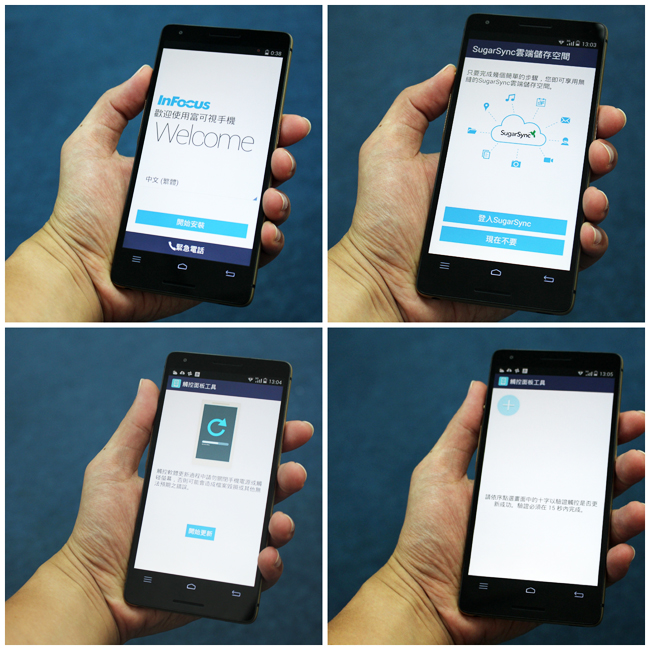
介面單純乾淨,平面的 Icon 應該是近年趨勢,簡潔有力。

以 Android 4.4.2 KitKat 作業系統為主的 M810 搭配自家的 InLife UI 使用介面,算是相當的人性化, 設定介面切換清楚,工作面板下拉顯示、App 通知、執行中程式…都一目了然。
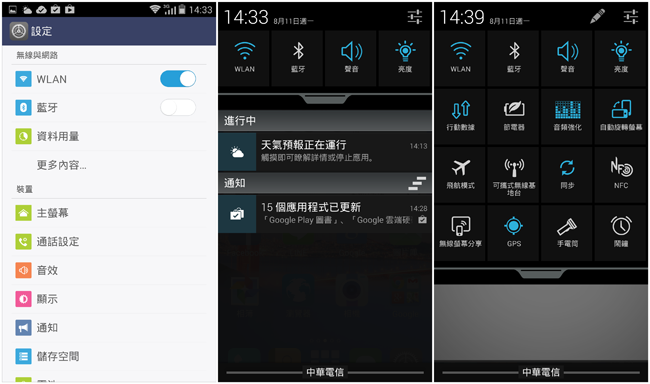
修改螢幕鎖定畫面是一定要的,換自己喜歡的使用畫面囉!
InLife UI 連鎖定方式都有很多選擇。
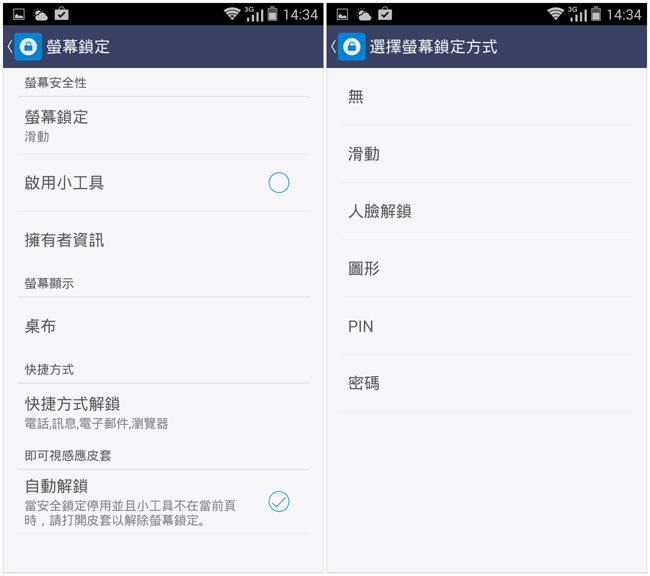
解鎖設計上讓你可以快速取用常用的功能,像是拍照或日曆,貼心配合自己的習慣。
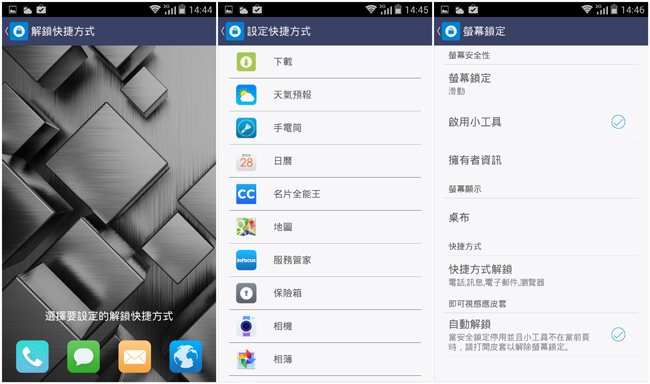
我們在解鎖畫面也可以做到「啟用小工具」這個動作,依照自己的使用習慣,可以設定很多需要快速使用的小工具,按住解鎖畫面左右滑動,個人覺得 Email、天氣這類工具就能用得更有效率唷!
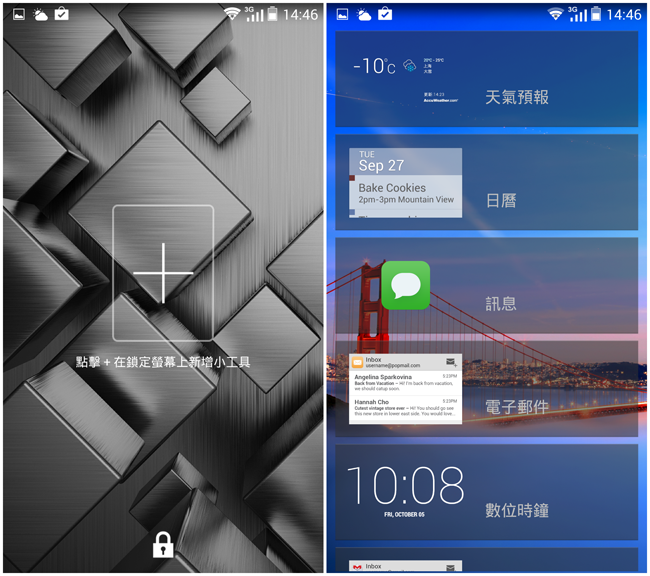
軟體和工具除了平常用的 App 外,還有 InFocus 自家設計的小工具呢!
另外像是影音編輯的 KineMaster、美拍、美圖秀秀、名片全能王…等都超實用。
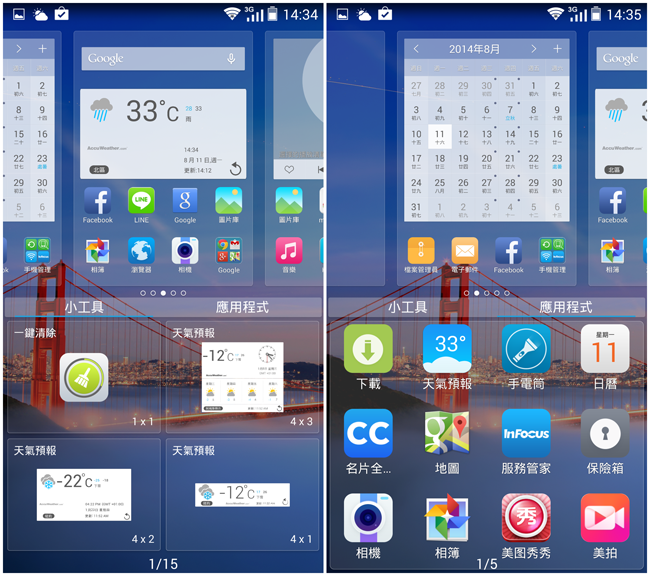
設定時鐘、天氣、鬧鐘、多國時間、倒數計時…等,簡單的一眼就掌握!
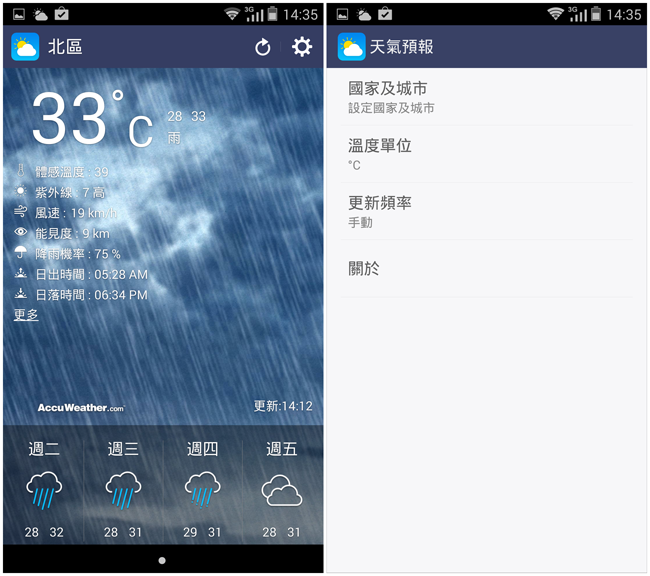
另外不管是鬧鐘、時間、倒數計時、碼錶都好好用!
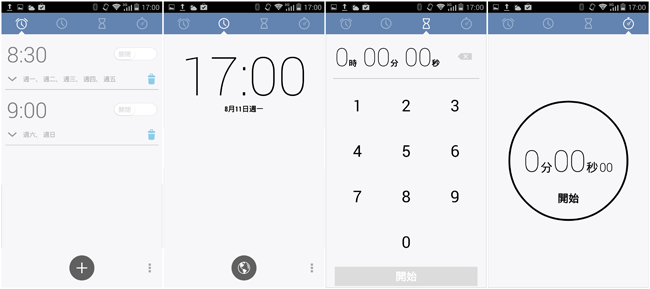
另外像是 KineMaster 視訊編輯器工具整個我覺得超方便,以前還要透過 Adobe Premiere 或是 AE 來做編輯,現在光用手機就可以把影片或照片做一個完美的剪輯,搭配 M810 的超強效能整個就可以剪很順,加字幕、音樂、轉場特效…等你很快就會上手了,來製作一段你們家小朋友的成長微電影真的靠這個就 OK 了!
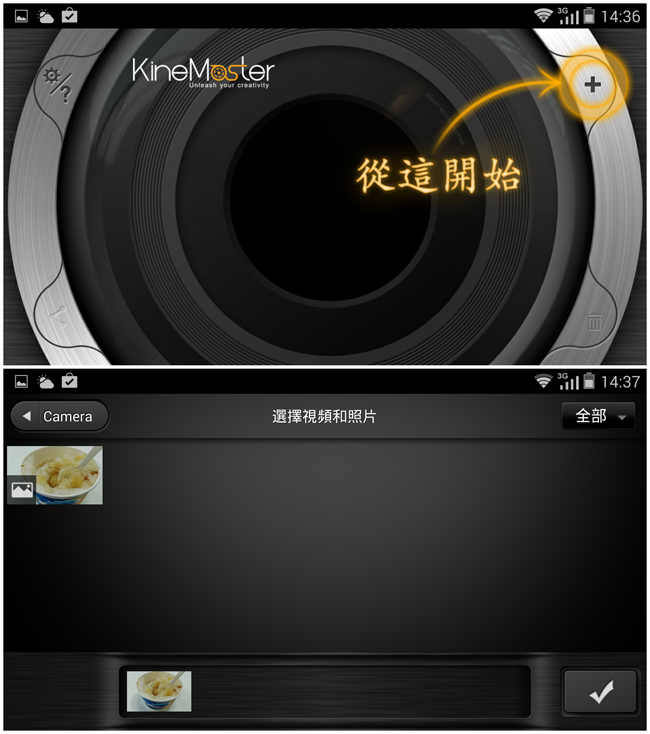
另外喜歡自拍或拍人的朋友,美圖秀秀應該就可以玩到不行了。
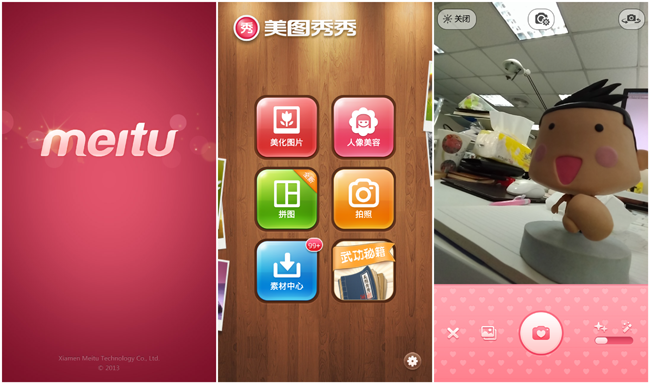
InFocus M810 內建的「EZ桌面」也很不錯用,長輩就超適合的,我們幫爸媽做好簡單的基本設定像是聯絡人和聲音等設置就可以了。大螢幕加上 EZ 桌面超 easy 的使用者介面,長輩們也可以得心應手唷!
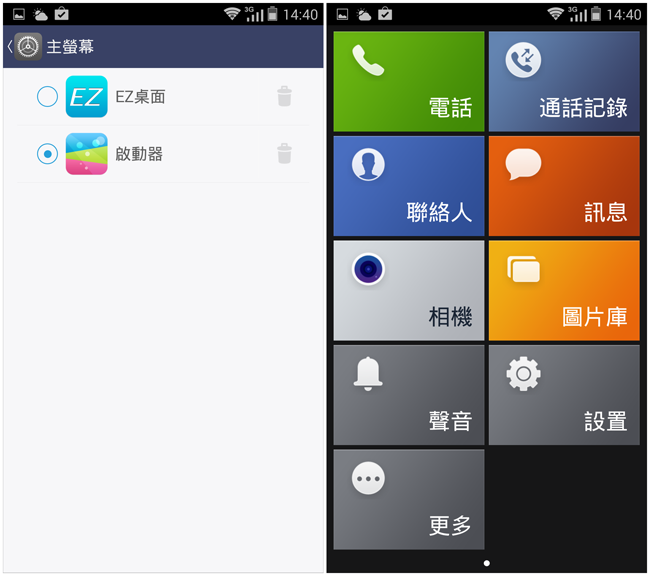
大按鈕介面感覺就超舒服的啦!
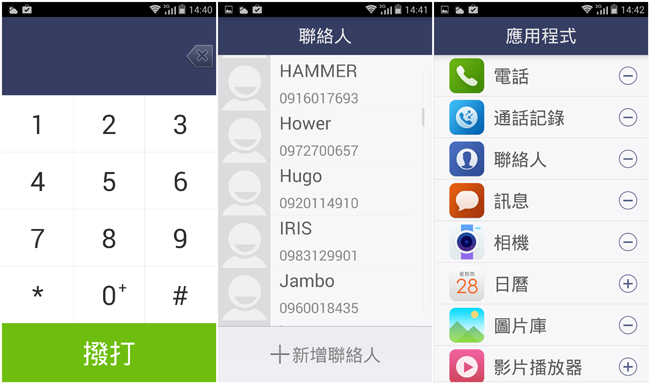
其實就算沒設定 EZ 的介面,按鍵也是很大很好按。

打電話錄音這功能超適合 PM(喂)
通話過程中也可以即時錄音呢!
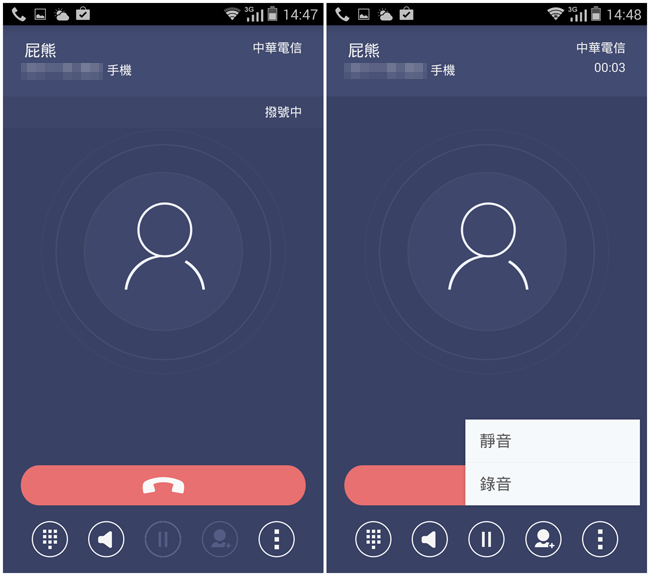
 口說也有憑囉!老闆不敢再開空頭支票了!
口說也有憑囉!老闆不敢再開空頭支票了! 我可以開芭樂票…
我可以開芭樂票…
電池方面的管理也很重要,M810 在電池的詳細使用狀況上很透明,無論是電池使用百分比還是哪個地方耗電,都能完美檢視自己的用電狀況,改變自己的使用習慣。
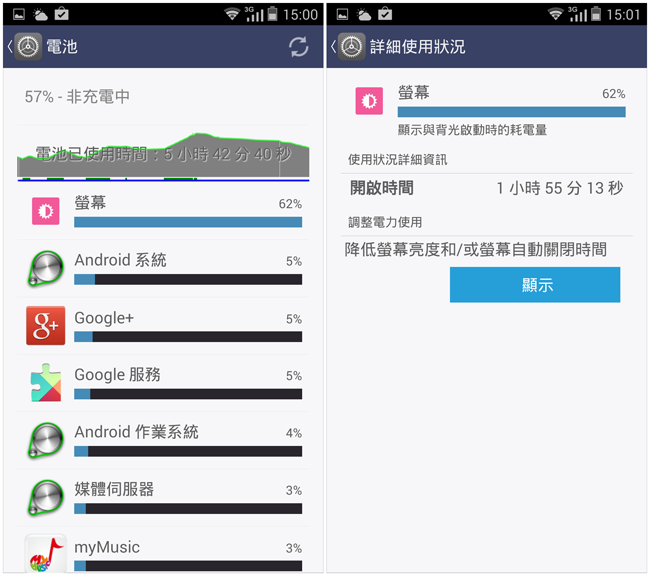
而 InLife UI 的「動作設定」也很有意思,可以伴隨你的各種手勢動作來進行功能操作。
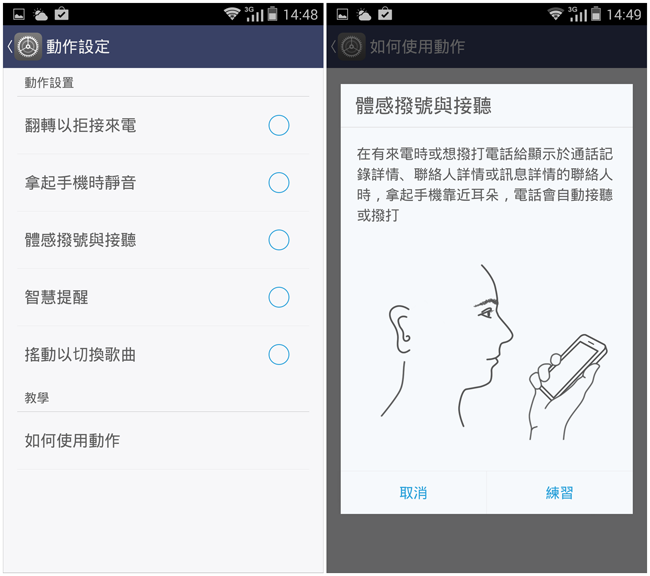
在設定的「顯示」選項,居然有這樣的「藍光濾波器」
藉由調整色溫的方式來設定適合自己的螢幕色調,並減輕藍光炫光。
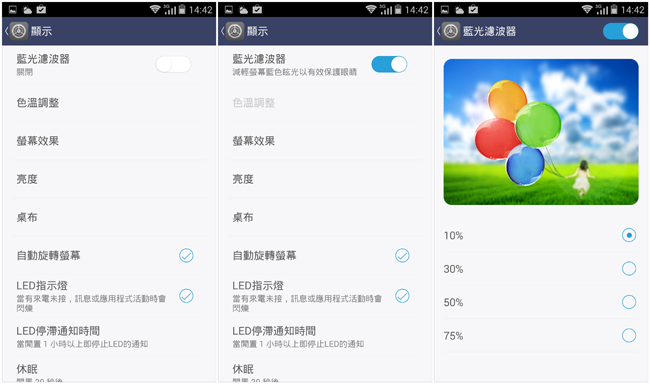
規格方面,16GB ROM 的儲存空間其實滿夠用了,另外外接記憶體最高還支援到 64GB microSD,而且很多檔案其實都可以設定直接備份上傳雲端,這年頭儲存空間真的綽綽有餘啦!
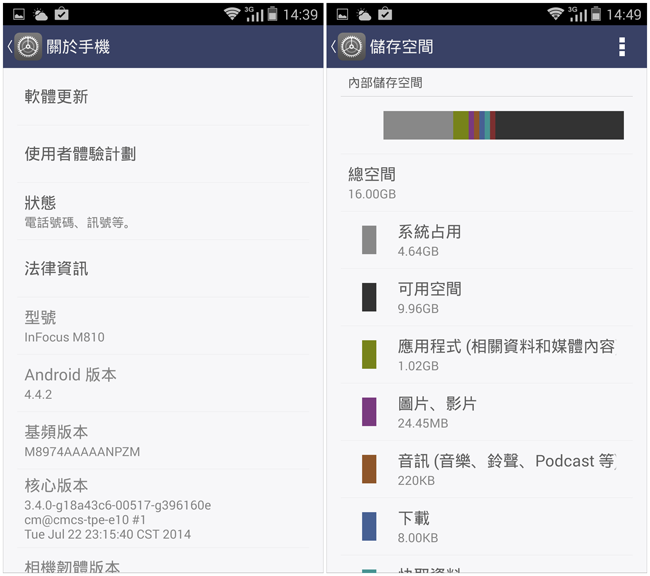
主要就是要把手機調整到自己最喜歡的方式囉!M810 算是相當有彈性的。
3. M810 拍照攝影介紹
InFocus M810 拍照真的也很有一套,畢竟也搭載了恐怖的 1,300 萬畫素 Sony Exmor R 相機,搭配內建的 iCatch 獨立影像處理引擎,拍照的效果真的還滿厲害的。

基本上左邊就是設定介面,右邊就是快門和模式選擇。

基本的操作選項全都在畫面上,不怕找不到啦!
(只怕你用不到這麼多,功能實在是太多了…)
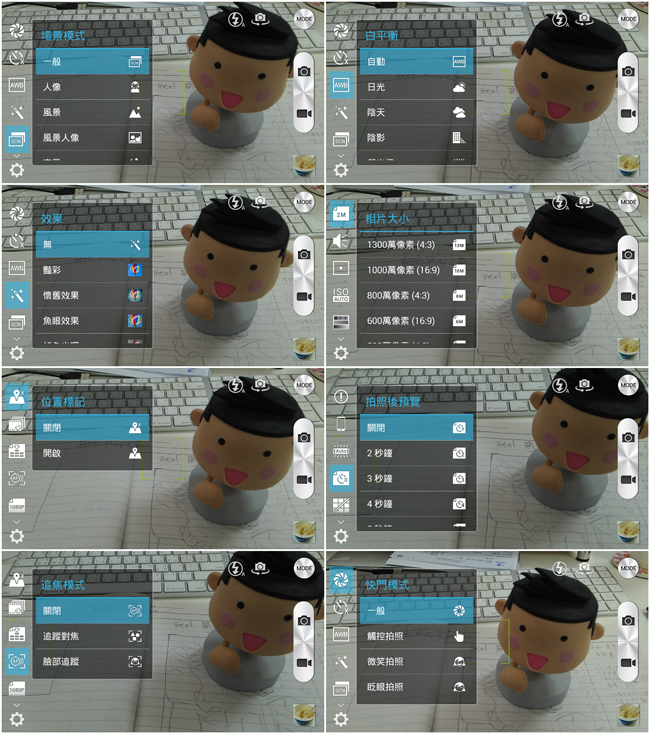
拍照也有很多設定好的模式可以選擇,不用動腦要怎麼調整細節了。
(一般、全景、眨眼偵測、柔膚效果…等 11 種模式,好玩!)
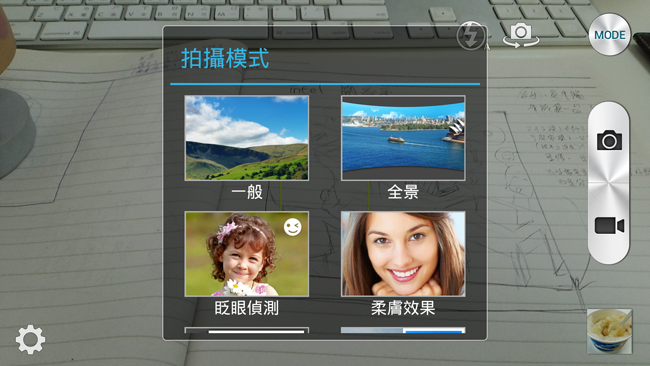
拍完回手機慢慢修也可以啦!有很多編輯方式。
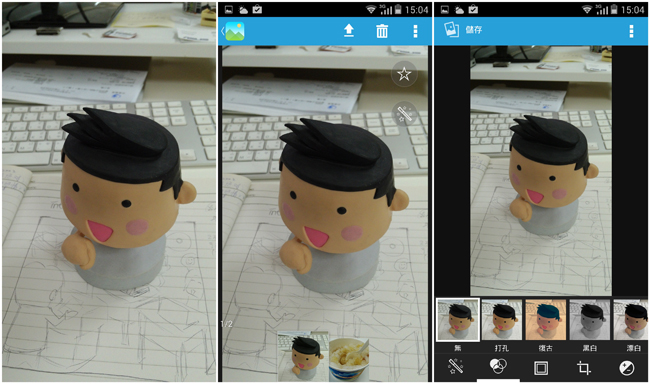
有幾個模式小恰覺得還滿有意思的!像這個「物件擦除」模式。
固定拍著幾秒,然後可以把不要的物件圈起來進行這個動作。
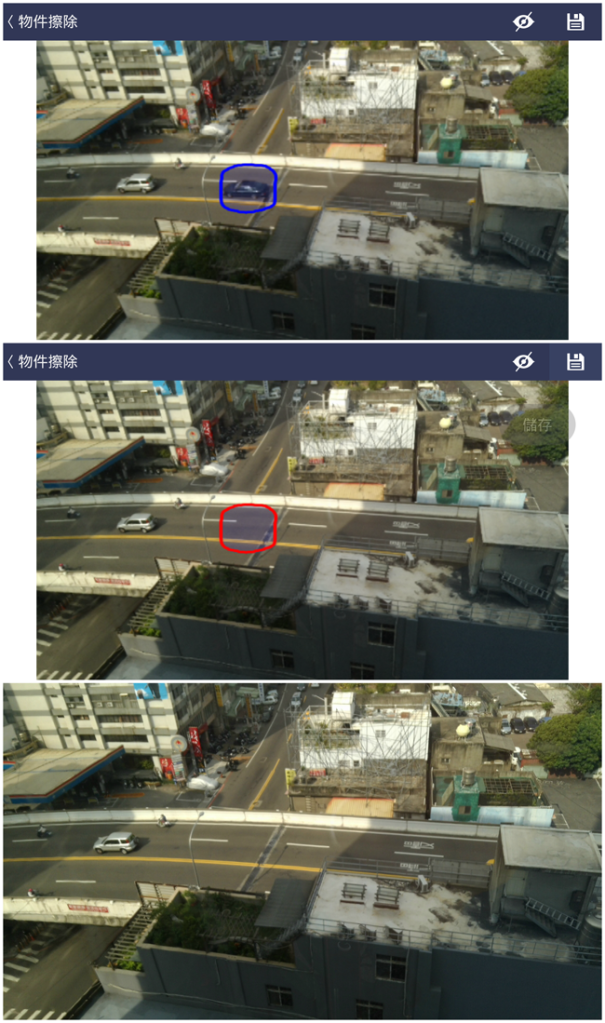
想要把整條馬路清空我想都沒問題啦!
 辦公室很髒的話,也可以這樣清空嗎?
辦公室很髒的話,也可以這樣清空嗎?  沒這種功能…
沒這種功能…
像「全景拍攝」也很好玩。

操作時會有導引指標教你怎麼移動,超簡單啦!
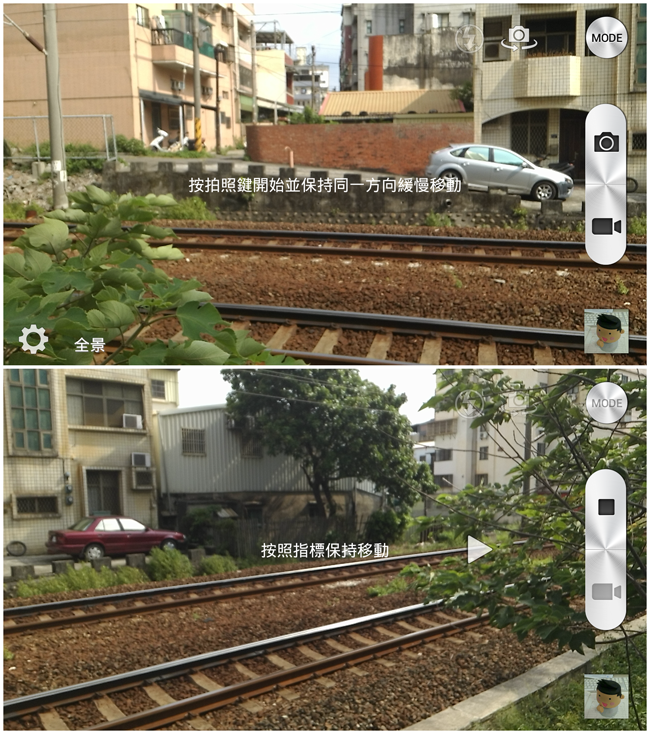
手要穩就是了。

平常只能拍一小段,可以拉一個很長,環景都沒問題了。

「運動軌跡」可以幫你抓取當下在移動的物件,還可以做出一些複製的效果。
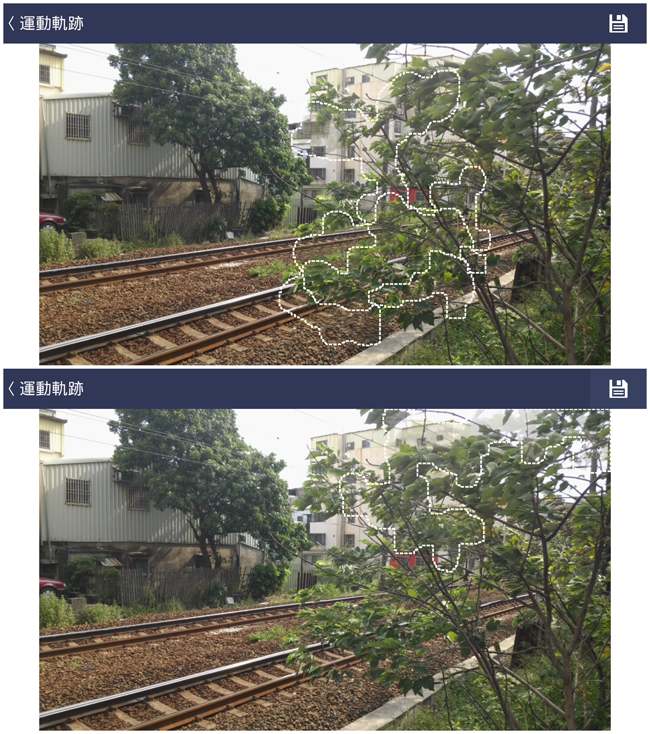
錄影效果也相當銳利清楚。
恰心得:
講了這麼多,InFocus M810 在軟硬體都相當厲害,不論是工藝設計、4G 支援、5.5 吋螢幕、4 核心處理器、拍照能力…,「重點」是 M810 的超高 C/P 值,這樣恐怖的規格,單機價卻是不用一萬的 9988 台幣,真的沒有太多可以挑的了。
話說現在搭配個 JBL Flip 藍芽喇叭也不錯划算。
(還加碼送 KKBOX 一個月)

其實真的可以考慮一下。

 天啊!差點就忘記是這個價格…
天啊!差點就忘記是這個價格…  是不是!
是不是!
如果喜歡的朋友,可以參考 Infocus M810 官方介紹
本文由 Infocus 邀請撰寫實際體驗心得。
除了部落格,恰爾斯每天(盡量)都會在 Facebook 上分享漫畫喔!
歡迎加入 竹科沒有新貴粉絲團!




No Comments